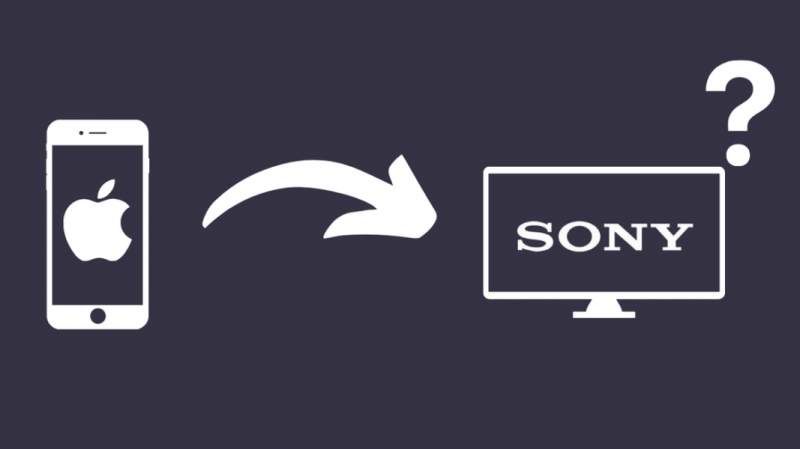Sony TV로 영화를 보다가 인터넷이 끊기자 휴대폰에서 TV로 영화를 미러링하기로 했습니다.
내 전화를 핫스팟으로 사용하는 것은 내 핫스팟 데이터를 모두 사용했기 때문에 문제가 되지 않았습니다.
Wi-Fi 네트워크가 아직 켜져 있었기 때문에 Sony TV의 기본 화면 미러링 앱을 사용하여 iPhone 화면을 전송하도록 할 수 있는지 확인하려고 했습니다.
나는 TV의 메뉴를 만지작거리며 온라인에서 더 철저한 조사를 위해 더 많은 솔루션을 확인했습니다.
포럼 게시물과 기사를 샅샅이 뒤진 몇 시간 후에, 나는 마침내 무엇이 효과가 있고 무엇이 그렇지 않은지 이해했습니다.
이 기사는 내가 찾은 모든 것을 편집한 것으로 iPhone을 Sony TV에 몇 초 안에 미러링할 수 있도록 문서화할 가치가 있었습니다.
iPhone을 Sony TV로 미러링하는 것은 AirPlay 및 기타 방법을 통해 가능합니다. Apple은 AirPlay를 사용하여 TV로 미러링할 것을 권장합니다.
AirPlay를 사용하는 것 외에 다른 방법과 Chromecast 및 Miracast가 iPhone에서 작동하는 방식을 알아보려면 계속 읽으십시오.
iPhone을 Sony TV로 미러링할 수 있습니까?
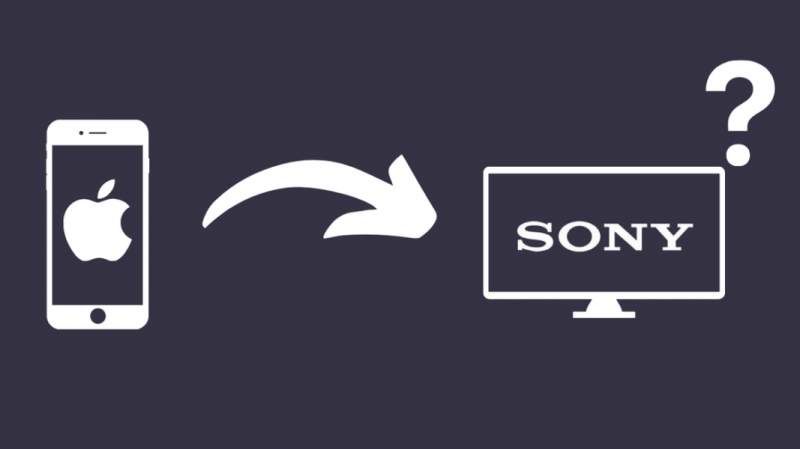
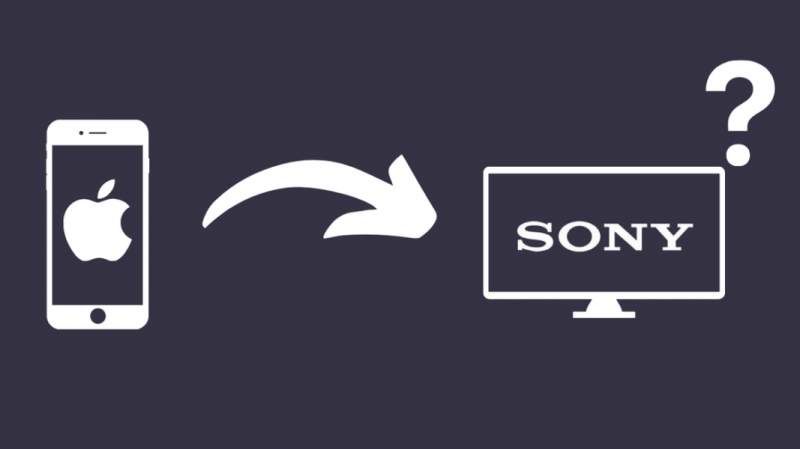
불행히도 Sony TV와 함께 제공되는 기본 화면 미러링 기능은 Apple iPad, iPhone 또는 Macbook을 지원하지 않습니다.
타사 소프트웨어 또는 장비와 관련된 몇 가지 방법이 있기 때문에 휴대전화에서 화면을 미러링할 수 있는 방법이 없다는 의미는 아닙니다.
Wi-Fi Direct 및 AirPlay와 같은 기능을 통해 iPhone 및 기타 Apple 장치를 Sony TV에 미러링할 수 있습니다.
그러나 모든 Sony TV에 이러한 기능이 있는 것은 아니므로 이러한 방법은 AirPlay와 호환되거나 Wi-Fi Direct가 있는 TV에서만 작동합니다.
이러한 기능이 없는 경우 Sony TV가 Google TV에서 실행되는 경우 Chromecast를 계속 사용하거나 Lightning-HDMI 어댑터를 사용하여 유선 방식으로 사용할 수 있습니다.
나는 여기에서 이러한 모든 방법과 가장 쉬운 방법에 대해 이야기할 것입니다.
Wi-Fi 다이렉트 사용
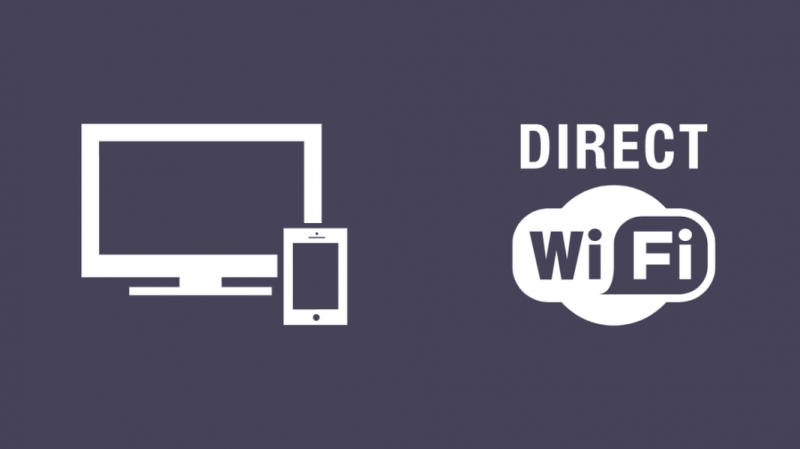
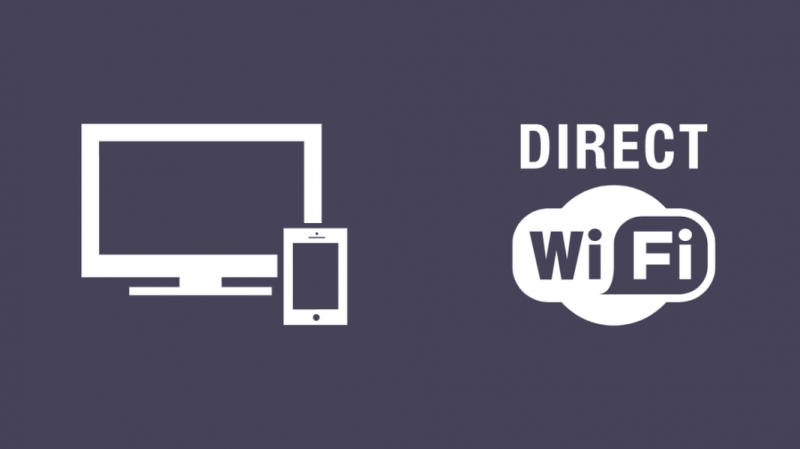
Wi-Fi Direct는 Wi-Fi 네트워크가 필요하지 않으며 합리적인 수준의 보안으로 언제 어디서나 Wi-Fi 네트워크를 만들기 위한 것입니다.
그러나 모든 Sony TV가 Wi-Fi Direct를 지원하는 것은 아니므로 TV 설정 메뉴에서 지원하는지 확인해야 합니다.
Wi-Fi 다이렉트 기능은 TV의 네트워크 설정을 확인하거나 구형 TV의 경우 애플리케이션 페이지에서 확인하세요.
그것을 켜고 WPA 키를 기록하십시오. 휴대전화를 TV에 연결하려면 이 항목이 필요합니다.
그런 다음 다음 단계를 따르세요.
- 를 보여주는 화면에 TV를 유지하십시오. WPA 키 .
- 휴대전화의 Wi-Fi 설정으로 이동하여 와이파이 에.
- 레이블이 지정된 액세스 포인트를 찾습니다. Direct-xx-BRAVIA . 연결하려면 탭하세요.
- 연결이 설정되었는지 TV에서 알려줍니다.
- 열기 앱 스토어 .
- 검색 창을 사용하여 아이미디어쉐어 . 이 앱을 사용하면 이미 장치에 있는 오디오, 비디오 또는 이미지 콘텐츠를 미러링할 수 있습니다.
이 방법을 사용하면 스트리밍해야 하는 콘텐츠를 미러링할 수 없습니다. 즉, Netflix 및 기타 스트리밍 서비스가 제대로 작동하지 않습니다.
휴대전화의 내부 저장소에 있는 콘텐츠에 대해서만 작동합니다.
에어플레이 2 사용하기
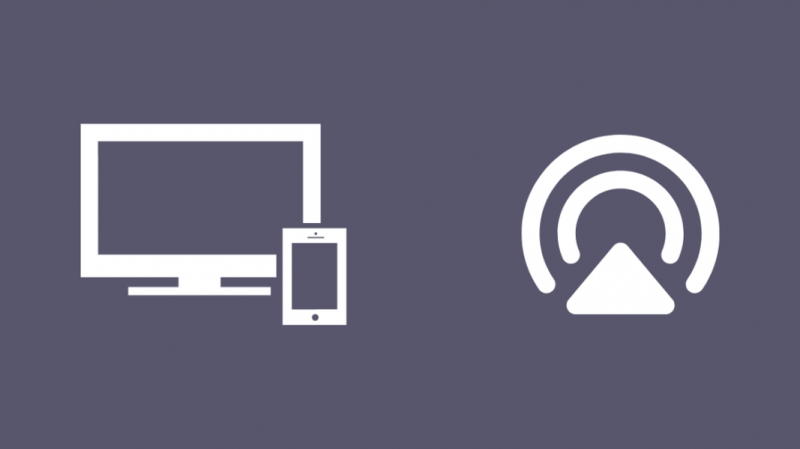
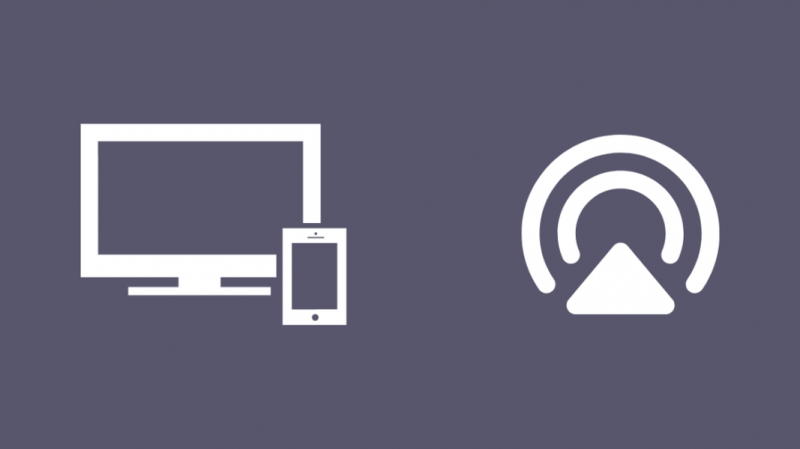
Apple의 기본 미러링 프로토콜인 AirPlay를 사용하여 휴대폰의 콘텐츠를 Sony TV로 가져올 수도 있습니다.
AirPlay를 사용하는 것이 여기에서 설명하는 가장 빠르고 편리한 방법이지만 모든 TV가 AirPlay 또는 AirPlay 2를 지원하는 것은 아닙니다.
먼저 iPhone과 Sony TV가 동일한 네트워크에 연결되어 있는지 확인해야 합니다.
그런 다음 아래 단계를 따르세요.
- 미러링하려는 콘텐츠가 있는 앱을 엽니다.
- 콘텐츠 재생을 시작합니다.
- 하단에 화살표가 있는 사각형인 AirPlay 로고를 찾으십시오.
- 아이콘을 탭하여 AirPlay를 통한 미러링을 시작합니다.
전체 화면을 공유하려면 제어 센터를 열고 미러링 .
모든 앱이 전체 화면 미러링 기능과 함께 작동하는 것은 아닙니다.
Apple TV 사용하기
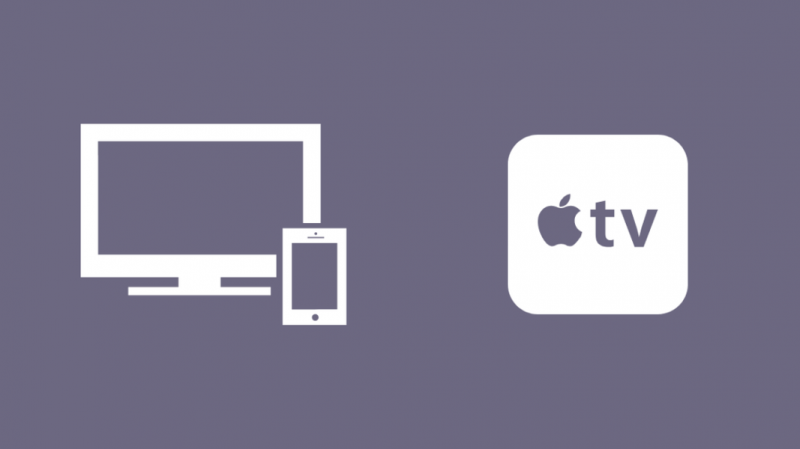
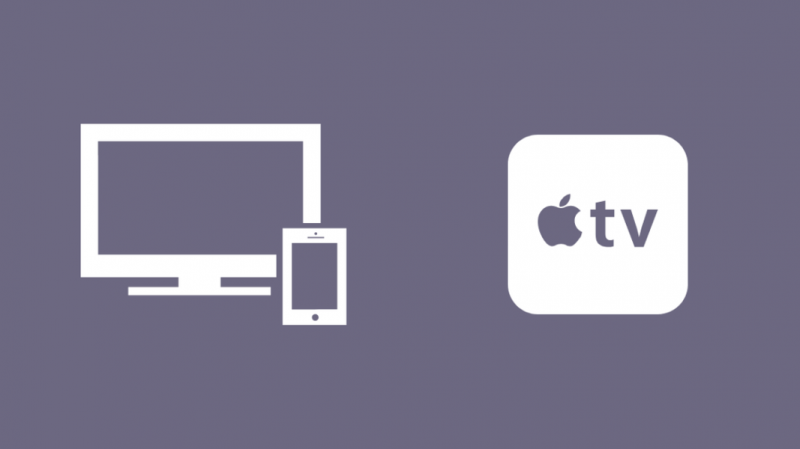
TV가 기본적으로 AirPlay를 지원하지 않지만 Apple TV가 연결되어 있는 경우 Apple TV의 AirPlay 기능을 대신 사용할 수 있습니다.
Apple TV와 휴대전화가 동일한 Wi-Fi 네트워크에 연결되어 있는지 확인합니다.
그런 다음 화면의 버튼에서 위로 스와이프하고 다음을 선택하여 제어 센터를 엽니다. 스크린 미러링 .
기기 목록에서 Apple TV를 선택하면 화면이 TV에 미러링됩니다.
미러링을 시작하기 전에 TV 입력이 Apple TV로 변경되었는지 확인하십시오.
HDMI 어댑터 사용
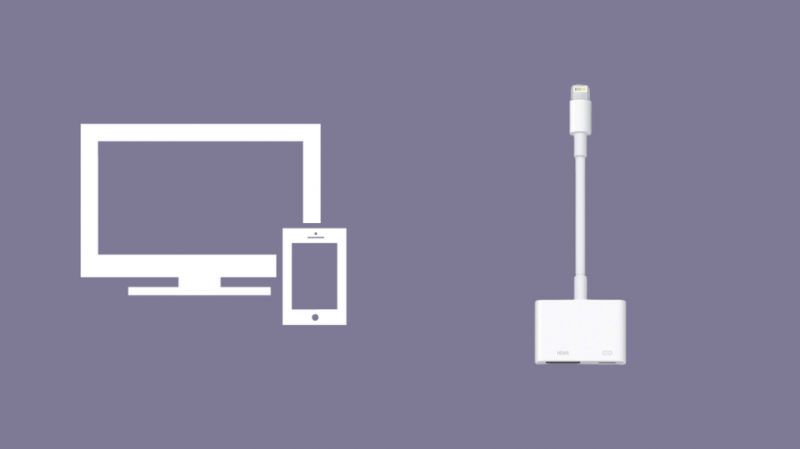
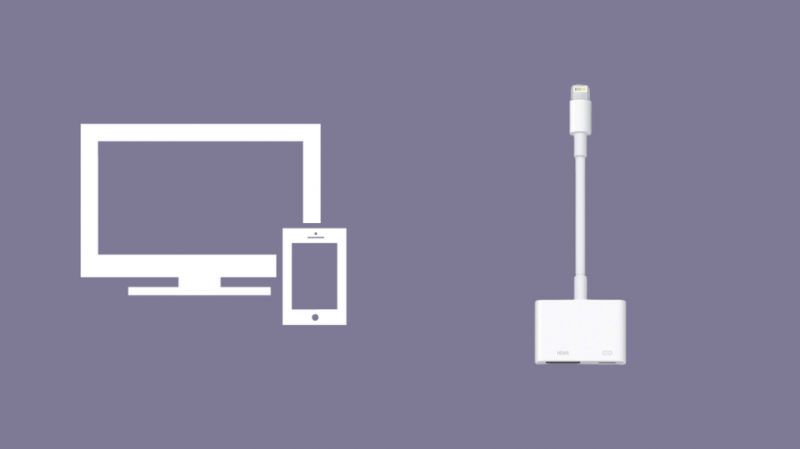
내가 말한 무선 방법에 액세스할 수 없는 경우에도 휴대전화를 미러링하는 방법이 있지만 더 많은 케이블이 필요합니다.
이것을하기 위해:
- 도착 Apple의 Lightning-HDMI 어댑터 TV를 HDMI 포트에 연결합니다.
- 다른 쪽 끝을 휴대전화에 연결하고 TV로 이동합니다.
- HDMI 케이블이 연결된 HDMI 포트로 입력을 변경합니다.
- 이제 휴대전화 화면이 TV에 표시됩니다.
여기에서 원하는 콘텐츠를 재생할 수 있지만 케이블에 연결되어 있기 때문에 휴대전화를 사용하거나 휴대할 수 없습니다.
미라캐스트와 크롬캐스트
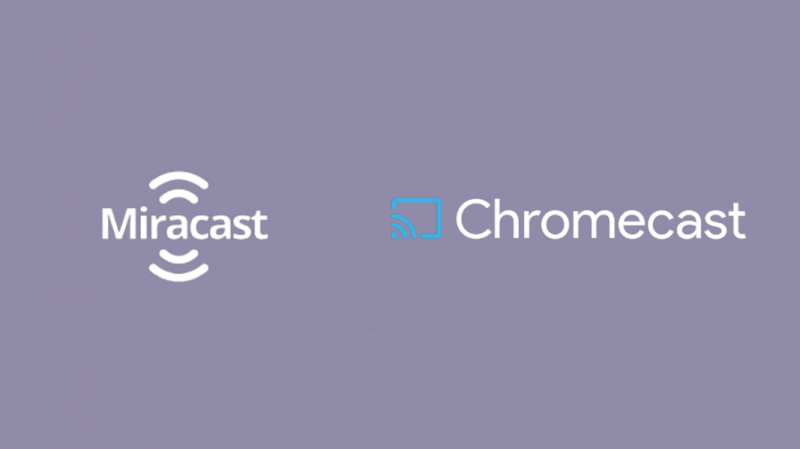
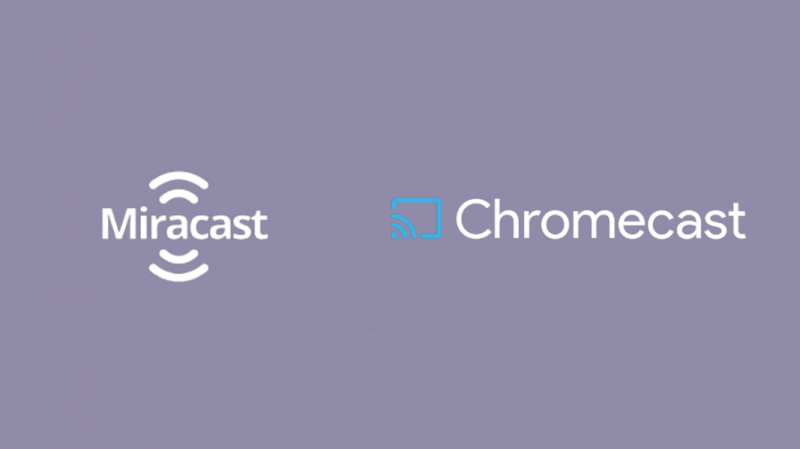
Chromecast 및 Miracast를 사용할 수 있지만 기본적으로 사용할 수 없기 때문에 기능이 제한됩니다.
YouTube와 같은 앱은 Chromecast를 사용하여 스트리밍하지만 Apple은 항상 AirPlay를 사용하여 콘텐츠를 외부 디스플레이에 미러링할 것을 권장합니다.
iPhone에서 Miracast 또는 Chromecast를 작동하게 하는 것은 번거로운 일입니다. 특히 Miracast를 사용하는 경우에는 많은 후프를 건너뛰고 작동하도록 일부 앱을 설치해야 하는 번거로움이 있습니다.
Chromecast는 iPhone에서 더 잘 작동합니다. Miracast보다 Google Home 앱을 사용해야 함에도 불구하고 기능과 사용 편의성이 AirPlay가 제공하는 것과 비슷하기 때문입니다.
마지막 생각들
사용 용이성뿐만 아니라 AirPlay와 호환되는 Sony TV 목록이 점점 길어지고 있기 때문에 여기서 이야기한 다른 방법 대신 AirPlay를 사용하는 것이 항상 좋습니다.
오늘날 구할 수 있는 거의 모든 Sony TV에는 AirPlay 기능이 있으므로 휴대전화에서 TV로 콘텐츠를 미러링하는 방법을 찾을 때 간단합니다.
AirPlay 2를 통해 Apple은 비디오 및 오디오 품질을 개선했으며 화면을 미러링할 때 입력이 이루어질 때 발생할 수 있는 지연을 훨씬 더 잘 보완했습니다.
iPhone을 소유하고 있다면 항상 AirPlay로 스트리밍 다른 것을 고려하기 전에.
당신은 또한 독서를 즐길 수 있습니다
- iPhone 화면을 미러링하여 감지할 수 있습니까?: 설정 방법
- Sony TV가 켜지지 않음: 몇 분 안에 수정하는 방법
- iPhone 개인용 핫스팟이 작동하지 않음: 몇 초 만에 수정하는 방법
- Wi-Fi 없이 AirPlay 또는 미러 화면을 사용하는 방법은 무엇입니까?
- 안내 액세스 앱이 작동하지 않음: 해결 방법
자주 묻는 질문
iPhone을 Sony TV에 연결할 수 있습니까?
AirPlay 또는 Lightning-HDMI 어댑터를 사용하여 iPhone을 Sony TV에 연결할 수 있습니다.
Sony TV에 AirPlay가 있습니까?
최신 Sony 스마트 TV는 AirPlay 2를 지원합니다.
Netflix 및 Amazon Prime과 같은 스트리밍 서비스의 콘텐츠를 포함하여 원하는 모든 콘텐츠를 스트리밍할 수 있습니다.
내 Sony TV에서 Apple TV 앱을 받으려면 어떻게 합니까?
Sony TV의 홈 화면에서 아래로 스크롤하여 Apple TV+ 앱을 찾습니다.
리모컨으로 선택하면 Apple TV+에서 콘텐츠 시청을 시작할 수 있습니다.
Apple TV 4K는 Sony Bravia와 호환됩니까?
Sony Bravia TV가 4K 이상의 해상도를 지원하는 경우 문제 없이 Apple TV 4K를 지원합니다.
그러나 이러한 TV의 대부분은 이미 스마트하기 때문에 Apple TV 4K 종류를 사용하면 작업이 중복됩니다.